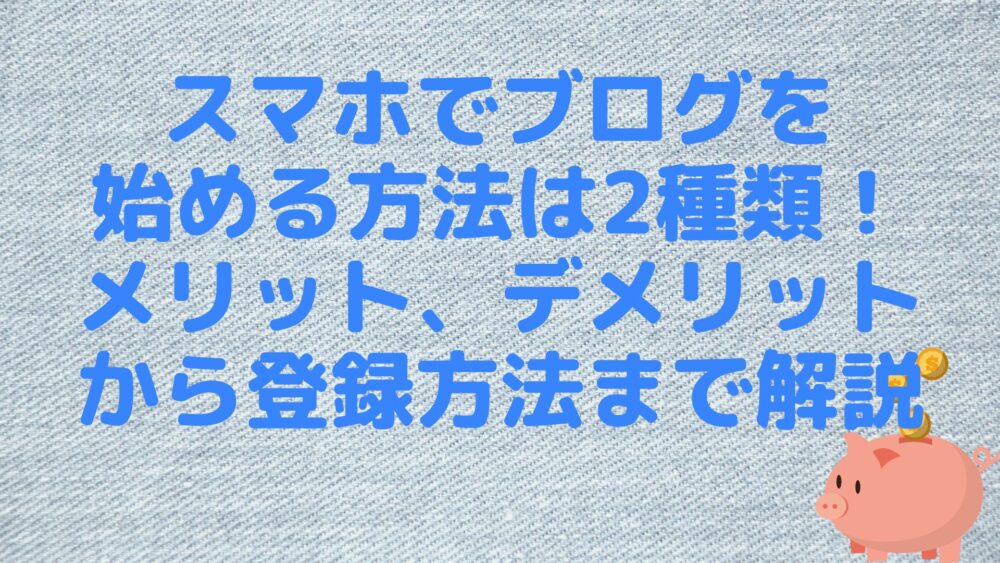ブログをはじめたいけれど、できればスマホだけで始めたいと思われているのではないでしょうか。
この記事ではスマホでのブログの始め方とおすすめの無料ブログを紹介していきます。
ぜひ、最後までご覧ください。
スマホでのブログ始め方は2パターンあります
スマホでのブログの始め方は大きく分けてWordPressと無料ブログの2パターンがあります。
それぞれの特徴を解説していきます。
有料ブログのメリット、デメリット
有料ブログのメリットとして、以下の6点が挙げられます。
- 収益化に繋げやすい
- 自分で掲載する広告を選択できる
- カスタマイズ性が高い
- 安定している
- ブログが消滅するリスクが低い
- 独自ドメインが利用可能
収益化に繋げやすい
有料ブログではアフィリエイトなどの広告利用に制限がなく、記事内に自由に広告を掲載できます。
これにより、収益化を図りやすく、ビジネス目的で利用する際に有益です。
自分で掲載する広告を選択できる
有料ブログはページ内に広告が表示されないため、ブログのテーマに合ったアフィリエイト広告を自分で掲載できます。
これにより、収益性を高めることが可能です。
カスタマイズ性が高い
有料ブログでは無料ブログよりも多くのテーマの選択肢があり、HTMLやCSSを自分で編集できるサービスもあるため、独自のブログを作成できます。
安定している
サポート体制が充実しており、アクセス集中時でもサーバーが重くなりにくく、障害発生時の対応もスピーディーです。安心してブログを運用できます。
ブログが消滅するリスクが低い
有料ブログではサービス終了時に他のサービスへの移行がサポートされる場合が多く、コンテンツ保全のリスクが少ないです。
独自ドメインが利用可能
独自ドメインの設定ができるため、オリジナルのドメインを取得し、ブログをブランド化できます。
一方、有料ブログのデメリットは以下の3点になります。
- 運用コストがかかる
- ブログ構築に時間がかかる
- 管理工数がかかる
運用コストがかかる
毎月の運用コストが必要であり、継続する限りは月額料金を支払う必要があります。
ブログ構築に時間がかかる
特にWordPressを利用する場合、サーバーへのインストールや初期設定、テーマやプラグインの導入に時間と手間がかかります。
管理工数がかかる
WordPressではセキュリティ対策やバックアップ、負荷対策などが自己責任となるため、専門的な知識が必要で、大規模なブログの運用にはエンジニアの協力が必要です。
有料ブログは収益化やカスタマイズ性が高く、ブログの安定性も高い一方で、運用コストや構築・管理の手間がかかるという点を考慮して利用を検討するとよいでしょう。
無料ブログのメリットデメリット
無料ブログのメリットとして、以下の3点が挙げられます。
- 無料で利用できる
- すぐにブログを書き始められる
- 管理に手間がかからない
無料で利用できる
無料ブログは、初期費用やランニングコストがかからないため、クレジットカードや銀行口座の登録が不要で、誰でも手軽にブログを始められます。
すぐにブログを書き始められる
初心者向けに想定されたサービスであり、開設手続きが簡単で、チュートリアルやマニュアルも充実しているため、誰でも気軽にブログを始めることが可能です。
管理に手間がかからない
無料ブログの場合、ほとんどの場合メンテナンスなどの管理は不要で、ブログ本体やテーマのアップデートが自動的に行われるため、更新作業に手間をかける必要がありません。
一方、無料ブログのデメリットは以下の6点になります。
- 広告が強制表示される
- 商用利用に制限がかかる
- ブログが強制削除される可能性がる
- デザイン性で劣る
- SEO対策が弱い
- 独自ドメインが使用できない場合が多い
広告が強制表示される
無料ブログでは記事内に広告が強制的に表示されることがあるほか、ブログのイメージに合わない広告が表示される可能性があるため注意しましょう。
商用利用に制限がかかる
ビジネス目的で商用利用する場合、広告や商品販売などに対して制限が設けられることがあります。
ブログが強制削除される可能性がる
利用者の規約違反やトラブルが発生した場合、ブログが強制削除される可能性があるため注意が必要です。
デザイン性で劣る
用意されているテンプレートが限られており、他のサイトとデザインが被りやすく、個性に欠けたブログになりがちです。
SEO対策が弱い
無料ブログではSEO関連の機能が限られているため、検索エンジンでの上位表示を狙った記事を作成しても効果を得ることが難しい場合があります。
独自ドメインが使用できない場合が多い
無料ブログでは、一部サービスを除いて独自ドメインの設定ができず、サービス提供のURLでしか記事を公開できません。
以上のように、無料ブログのメリットは手軽さやコストの面で魅力的ですが、一方で広告や制限、SEO対策、独自ドメインの制約に注意が必要です。
利用目的やブログ運用の方針に合わせて、有料ブログとの比較検討を行うことが大切です。
WordPressの始め方
WordPressでブログを始めるプロセスは、以下の7ステップに分けて解説します。
- サーバーの契約
- ドメインの選定と契約
- WordPressのインストール
- WordPressの初期設定
- テーマの導入
- プラグインの導入
- コンテンツの投稿と運用の開始
サーバーの契約
WordPressはサーバー上にインストールして運用するため、まずはレンタルサーバーの契約が必要です。
初心者でも扱いやすい「お名前.com」のレンタルサーバーはおすすめです。
自動インストール機能があり、WordPressのインストールが簡単に行えます。
ドメインの選定と契約
サーバー契約後は、独自ドメインを取得してサーバーに登録します。
独自ドメインを取得する際は、レンタルサーバーと同じ会社のサービスを利用すると、登録作業が簡単に済みます。
「お名前.com」のレンタルサーバーを利用すると、サーバーとの連携設定が自動的に行われる便利さがあります。
WordPressのインストール
WordPressをダウンロードして契約したサーバーにインストールします。
WordPressはオープンソースで無料利用できますが、インストール作業が非エンジニアにとっては複雑です。
自動インストール機能を持つレンタルサーバーを利用すると手間を省けます。
WordPressの初期設定
インストールが完了したら、ブログ名やパーマリンク(ページごとのURL)などの基本情報を設定します。
また、ブログの更新を行う担当者のユーザー名とパスワードを登録します。
テーマの導入
WordPressのテーマを選択し、ブログの外観を決定します。
公認のテーマだけでなく、外部サイトで提供されているテーマには高度な機能もありますので、デザインだけでなく機能面にも注目して選びましょう。
プラグインの導入
WordPressのプラグインは、ブログに様々な機能を追加するものです。
スパム対策や記事のバックアップ、SEO対策、SNSとの連携などが可能になります。
プラグインを導入することで初めてブログの性能を発揮できますので、必要なプラグインをインストールしましょう。
コンテンツの投稿と運用の開始
ブログのメインコンテンツとなる記事を作成し、投稿して運用を開始します。
WordPress本体やテーマ、プラグインは頻繁にアップデートされるため、更新の通知には注意し、指示に従ってアップデートを行いましょう。
WordPressでのブログ始め方は手間がかかるかもしれませんが、ガイダンスに従いながら取り組めば初心者でもブログを立ち上げることができます。
ぜひ参考にしてください。
無料ブログの始め方
スマホで無料ブログを開設する方法は、以下の手順に従います。
今回ははてなブログを例にとり説明します。
- 公式サイトを訪問
- はてなIDの仮登録
- 本登録
公式サイトを訪問
はてなブログ公式サイトに移動します。
はてなIDの仮登録
画面上部の「ブログ開設」をクリックして、はてなIDの仮登録をします。
はてなIDは「Google」「Twitter」「メールアドレス」を選んでユーザー登録できます。
メールアドレスを選択し、ユーザーID、パスワード、メールアドレスを入力して「入力内容を確認」をクリックします。
確認後、「登録する」をクリックして仮登録を完了させます。
本登録
はてなブログから届いたメールの【本登録用URL:】に書かれたURLをクリックして本登録を行います。
ブログのURLを設定し、「無料でブログをはじめる」を選択してプランを選びます。
無料ブログの始め方について、はてなブログを例に挙げましたが、他の無料ブログサービスも同様の手順で開設することができます。
まとめ:特徴を理解してブログを始めてみよう
本記事では、有料ブログ、無料ブログのメリットとデメリットを紹介しました。
本記事を参考にご自身のブログを解説し、発信活動を開始してみましょう。
最後までご覧いただき、ありがとうございました。